[Resuelto] inaccessible_boot_device Windows 10, 11 error
![[Resuelto] inaccessible_boot_device Windows 10, 11 error](https://ilinuxgeek.com/storage/img/images_5/[solved]-inaccessible_boot_device-windows-10-11-error.png)
- 3802
- 1193
- Eduardo Tapia
Uno de los errores de BSOD que perturba mucho a los usuarios de Windows es el Inaccesible_boot_device Error de Windows 10. Por lo general, ocurre durante el inicio de Windows. ¿Por qué es este error inaccesible_boot_device uno notorio?? Porque no le permitiría iniciar el sistema operativo de Windows. Esto restringe a los usuarios a aplicar medidas habituales para corregir el error. Sin embargo, hay formas de rectificar este problema sin ingresar su sistema operativo habitual.
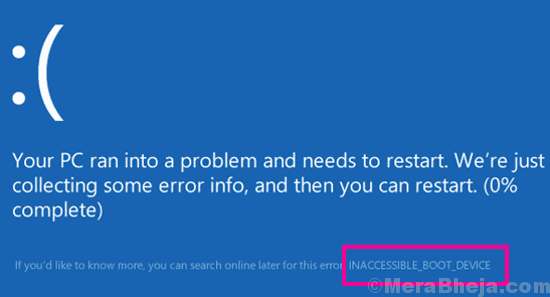
Entonces, lo que generalmente hace que este tipo de error de BSOD le muestre un mensaje de error inaccesible_boot_device? La principal causa que se encuentra causando este error son los paquetes de Windows. Si ha actualizado recientemente Windows 10, o si ha restablecido su sistema operativo Windows 10, es más probable que este error lo moleste. Se encuentra que el hardware defectuoso o la conexión del disco duro de perder es otra causa principal para mostrar Dispositivo de arranque inaccesible en Windows 10.
Tabla de contenido
- Cómo corregir inaccessible_boot_device Windows 10 Error?
- #1 - Eliminar paquetes de Windows instalados y pendientes recientemente
- #2 - Actualice los controladores para corregir el error inaccessible_boot_device Windows 10
- #3- Verifique el disco duro en busca de errores
- #4 - Desconectar dispositivo externo
- #5: arrance en modo seguro y reinicie la PC para corregir el error inaccessible_boot_device
- #6 - Habilitar el modo AHCI en BIOS
- #7 - Busque cables sueltos
- #8 - Restablecer Windows 10 para corregir el error inaccessible_boot_device
Cómo corregir inaccessible_boot_device Windows 10 Error?
Existen varios métodos que podrían resolver el problema inaccesible_boot_device en minutos. Pero a veces, cuando se desconoce la razón, es posible que deba probar varios métodos. He priorizado la lista de acuerdo con las principales soluciones mencionadas por los usuarios que enfrentaron este problema. Empecemos.
#1 - Eliminar paquetes de Windows instalados y pendientes recientemente
Si recibe el error de Windows 10 inAccessible_boot_device, entonces probablemente no pueda iniciar o iniciar Windows 10 en su PC. Lo que debe hacer en este método es ingresar a Windows Re (entorno de recuperación) para acceder al símbolo del sistema. A partir de ahí, eliminará los paquetes de Windows instalados recientemente. Para iniciar en los paquetes de Windows Re y Eliminar, siga los pasos que se dan a continuación:
Nota: - Si no puede iniciar su sistema, intente ir a la pantalla de reparación automática utilizando los pasos que se dan a continuación.
1. Apagar tu computadora.
2. Entonces, comenzar su computadora usando el botón de encendido una vez.
Tan pronto como aparece algo en la pantalla (generalmente el logotipo del fabricante de su computadora portátil), simplemente presione y mantenga presionado el botón de encendido durante 5 segundos continuamente para forzar el apagado de su dispositivo.
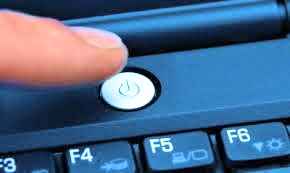
3. Sigue repitiendo este proceso (apagado de fuerza y luego comenzando de nuevo) para 2-3 veces hasta que veas Pantalla de reparación automática.
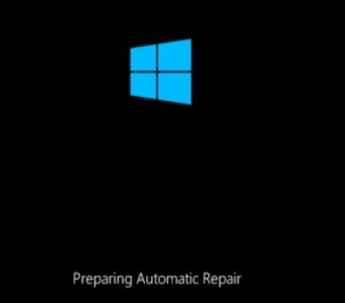
Nota: La pantalla de reparación de automóviles también puede aparecer en el primer intento. Si es así, no vuelva a reiniciar.
Etapa 4: Obtendrá la siguiente pantalla después de completar el diagnóstico. Clickea en el Opciones avanzadas botón para ingresar al modo Windows RE.
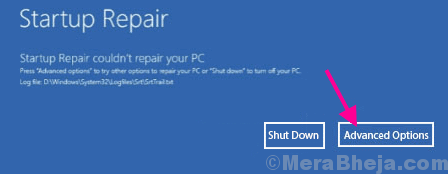
Paso 5: De las tres opciones que obtiene en la siguiente pantalla, haga clic en el Resolución de problemas opción.
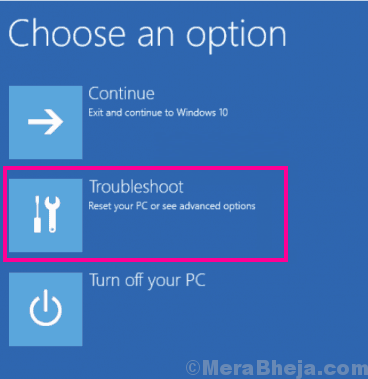
Paso 6: En la siguiente pantalla, seleccione el Opciones avanzadas.
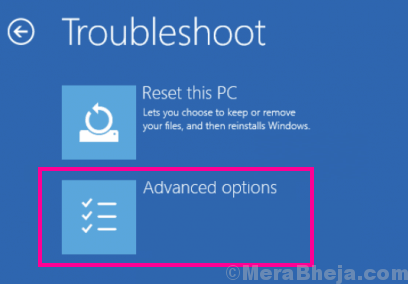
Paso 7: Aquí, desde las opciones, haga clic en el Solicitante del sistema opción.
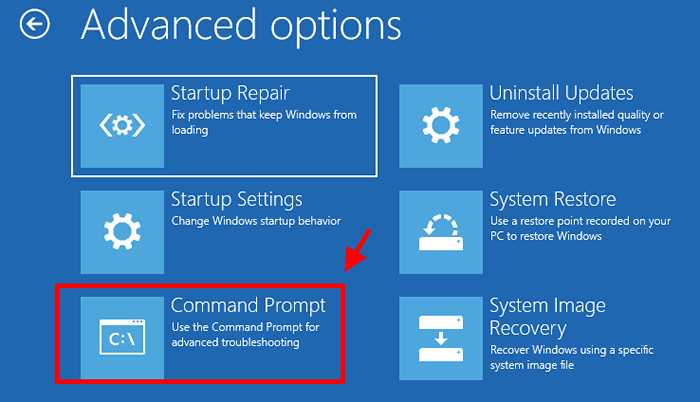
Paso 8: Esto abrirá el símbolo del sistema en modo administrador. Aquí, puede verificar en qué ventanas de transmisión están instaladas. Por lo general, está instalado en la unidad C, pero nunca es una mala idea asegurarse de.
Para esto, simplemente escriba prostituta en el símbolo del sistema y presione Ingresar botón. Se mostrará en qué ventanas de unidad está instalada.
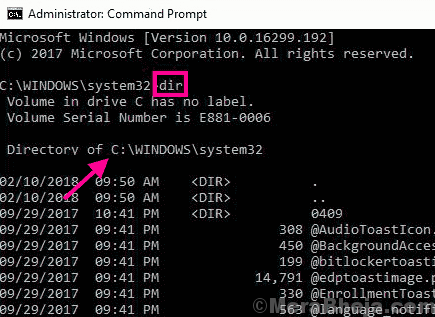
Paso 9: Ahora que sabe en qué unidad tiene Windows instalado, ejecute el siguiente comando:
Dism /Image: C: \ /Get-Packages
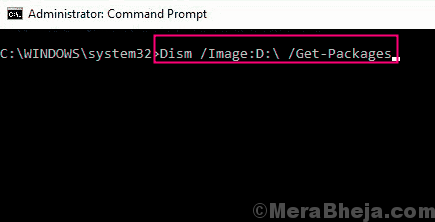
En el comando anterior, C significa la unidad en la que se instala Windows. Si Windows está instalado en la unidad D, reemplace C con D.
Esto extraerá los paquetes de actualización instalados y pendientes de Windows.
Paso 10: Desde la lista, identifique los paquetes pendientes y los últimos instalados. Puede identificar los paquetes pendientes mediante el código de estado: Instalar pendiente. Para identificar el último paquete que se instaló, verifique la fecha de instalación.
Ahora, elimine el paquete pendiente y el último instalado, uno por uno usando el siguiente comando:
abatido.Exe /Imagen: D: \ /Remove-Package /PackageName: [Nombre del paquete]
En el comando anterior, reemplace [Nombre del paquete] con el nombre real del paquete a eliminar.
Entonces, si el nombre del paquete es Paquete_for_kb4014329 ~ 31bf3856ad364e35 ~ amd64 ~~ 10.0.1.0, Luego use el siguiente comando:
abatido.Exe /Imagen: D: \ /eliminar-paquete /packagename: paquete_for_kb4014329 ~ 31bf3856ad364e35 ~ amd64 ~~ 10.0.1.0

(Fuente: Microsoft)
Desinstalar el paquete de Windows pendiente y el último de Windows puede llevar algún tiempo. Deje que el proceso complete. Una vez hecho, cierre el símbolo del sistema, luego reinicie su PC en modo normal.
Esto probablemente resolverá el error BSOD inaccessible_boot_device en Windows 10. Si no intenta el método #2.
#2 - Actualice los controladores para corregir el error inaccessible_boot_device Windows 10
El error inaccessible_boot_device también está conectado a los controladores de dispositivos antiguos instalados en su PC. Puede actualizar los controladores de dispositivos iniciando su PC en modo seguro con networking.
Arrancar la PC en modo seguro con redes
Para iniciar la PC en modo seguro, inicie su PC y tan pronto como se inicie, siga presionando el F8 clave en su teclado repetidamente (con un espacio de 1 segundo) hasta que obtenga el Opciones de arranque avanzadas pantalla. De las opciones, seleccione el Modo seguro con funciones de red opción y presione Ingresar.
Ahora, es hora de actualizar los controladores obsoletos. Sigue estos pasos:
Paso 1: Prensa Windows + X Claves juntas para abrir Win + X Menú. Desde allí, puede seleccionar el Administrador de dispositivos opción. Alternativamente, puede escribir Administrador de dispositivos En la barra de búsqueda de menú de inicio, luego haga clic en el Administrador de dispositivos Opción del resultado de la búsqueda.
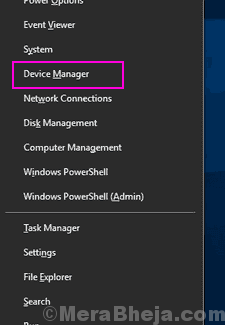
Paso 2: En primer lugar, debe actualizar el Gráficos, red y audio conductores. Expandir las opciones respectivas, el clic derecho en el controlador. Desde el menú de clic derecho, seleccione el Actualizar controlador opción.
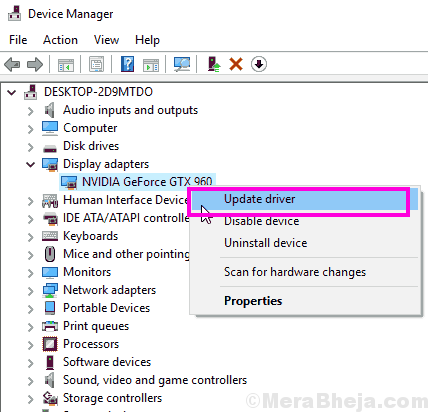
Paso 3: Esto abrirá una nueva ventana, donde necesita seleccionar el Buscar automáticamente el software de controlador actualizado opción. Su PC comenzará a buscar una versión actualizada del controlador. Si se encuentra, el controlador se actualizará.
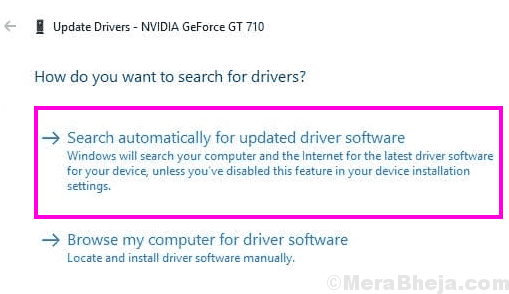
Repite el Actualización del controlador Proceso para los tres gráficos, redes y controladores de audio.
Cuando termine, reinicie su PC en modo normal. Si todavía obtiene el mismo error inaccessible_boot_device, continúe y inicie su dispositivo en modo seguro con el modo de red y realice nuevamente el proceso de actualización para todos los controladores. Una vez que se complete la actualización, reinicie su PC nuevamente en modo normal y vea si esto funciona.
#3- Verifique el disco duro en busca de errores
Si el disco duro tiene algunos archivos corruptos, puede ser la razón suficiente para obtener un error BSOD inAscessible_Boot_Device mientras inicio. Para darle una verificación rápida y arreglar archivos corruptos, puede ejecutar el chkdsk Utilidad en el modo Windows RE. Para hacerlo, siga estos pasos:
Paso 1: Repetir Paso 1 a Paso 5 desde el Método 1 abrir Solicitante del sistema En el modo de Windows re.
Paso 2: Cuando esté en el símbolo del sistema, ingrese el siguiente comando y presione Entrar:
chkdsk /r c:
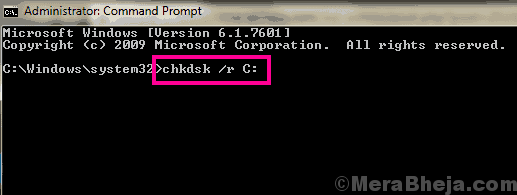
Aquí, C significa el nombre de la unidad en la que se instala Windows. Si tiene Windows instalado en la unidad D, reemplace la C con D. Para averiguar qué unidad tiene Windows instaladas, llevamos a cabo este paso anteriormente en Método #1, paso 6.
Deje que el escaneo se complete y deje que solucione los archivos corruptos encontrados si. Cuando se complete el escaneo, reinicie su computadora normalmente. ¿Este paso solucionó el error de Windows 10 inaccessible_boot_device BSOD? Si no, prueba el siguiente método.
#4 - Desconectar dispositivo externo
Cualquier dispositivo de memoria externo conectado a su PC podría ser la razón por la que se muestre el error BSOD inACESSIBLE_BOOT_DEVICE. Tan tonto como puede parecer esto, las personas tienden a cometer este error sin saberlo, y luego enfrentan este problema después.
Solo asegúrese de que cualquier disco duro externo, unidad flash o cualquier tipo de dispositivo de memoria externo no esté conectado a su PC mientras se inicia. Si tiene uno conectado, elimínelo, reinicie su PC normalmente, y si este paso funciona para usted, no se lo cuente a nadie al respecto.
#5: arrance en modo seguro y reinicie la PC para corregir el error inaccessible_boot_device
Los usuarios también han informado que comenzar su PC en modo seguro, luego reiniciar la PC en modo normal funcionó para ellos.
Revisar la Arrancar la PC en modo seguro con redes sección de Método #2 Para iniciar la PC en modo seguro. En lugar de seleccionar Modo seguro con funciones de red, Simplemente seleccione el Modo seguro opción.
Cuando esté en modo seguro, reinicie su PC en modo normal y vea si su problema fue solucionado. Si no, sigue el siguiente paso.
#6 - Habilitar el modo AHCI en BIOS
Un método bastante poco convencional, pero un método de prueba imprescindible para corregir el error inaccessible_boot_device Windows 10 está habilitando el modo AHCI en BIOS. Es posible que necesite una mano amiga de alguien que sea bueno en las computadoras para llevar a cabo este método.
Por qué puede necesitar una mano amiga para este método es porque los pasos no son comunes para todas las PC. Dependiendo del fabricante de su PC, las opciones de menú cambian. Sin embargo, se puede seguir un típico ir para este proceso.
Para acceder al menú BIOS, deberá presionar el Esc o Borrar teclas en su teclado justo cuando inicia su PC. Cuando esté en el menú BIOS, busque Opciones avanzadas menú. Allí, establece el Modo Ahci a Activado, luego reinicie su PC.
#7 - Busque cables sueltos
Este método puede ser útil si eres un usuario de escritorio. Si está familiarizado con el hardware de su PC, puede buscar en el gabinete de su PC y verificar si todas las conexiones de su disco duro, así como los módulos de RAM, están conectadas correctamente. Solo para estar seguro, desatgar los cables y volver a conectarlos donde estaban. Mientras vuelve a conectar los cables, busque polvo e intente soplar polvo se acumula en los puertos de conexión.
Cuando termine, intente reiniciar su PC y ver si persiste el error inaccesible_boot_device.
#8 - Restablecer Windows 10 para corregir el error inaccessible_boot_device
Si ninguno de los métodos anteriores funcionó para usted, aquí hay una última cosa que puede intentar deshacerse del error inaccesible_boot_device. Restablecer Windows 10 sin eliminar sus archivos personales. También puede llamar a este método como reinstalación de Windows 10 en su PC.
En este método, todos sus archivos personales se mantendrán; Sin embargo, todos los programas instalados en su PC se habrán ido. Si está de acuerdo con esto, continúe con los pasos proporcionados a continuación para restablecer Windows 10:
Paso 1: Repetir Paso 1, Paso 2 y Paso 3 de Método 1 mencionado anteriormente.
Paso 2: De la pantalla de solución de problemas, seleccione el Restablecer esta PC opción.
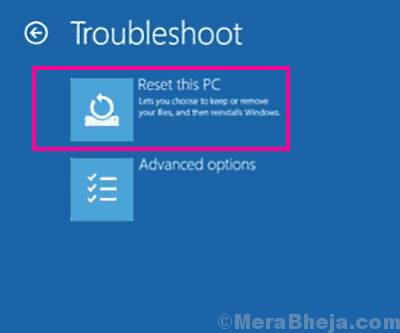
Paso 3: En la siguiente pantalla, haga clic en el Mantenga mis archivos opción.
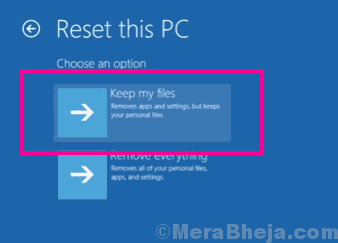
Etapa 4: Esto preparará su PC para un reinicio de Windows 10. Ahora siga las instrucciones del asistente de reinicio para llevar a cabo el reinicio de Windows 10.
Ahora deje que el reinicio se complete y una vez que esté listo, iniciará su PC en modo normal. Esto probablemente solucionará el error.
Ultimas palabras
El inaccesible_boot_device también puede ocurrir debido a un problema grave en su PC. Si está cansado de probar todos los métodos para FI el error, simplemente comuníquese con la atención al cliente del fabricante de su PC y haga que resuelvan este error. Es posible que también deba tomar su PC para reparar si hay un error de hardware.
- « Falla de la página de error de corrección-BSOD en el área no pagada en Windows 10/11
- Windows no puede iniciar este dispositivo de hardware porque su información de configuración (en el registro) está incompleta o dañada. (Código 19) »

